Während unseres Google Analytics Audits empfehlen wir den meisten unserer Kunden, die Site Search-Übersicht zu verwenden. Dabei handelt es sich um Suchanfragen, die mit der internen Suche gestartet werden. Diese Übersicht erlaubt es, einen Einblick darüber zu bekommen, wonach die Kunden auf der eigenen Seite bzw. im eigenen Shop suchen. Außerdem lässt sich herausfinden, an welcher Stelle die Kunden danach suchen.
Bevor wir uns über die Relevanz des Reports Gedanken machen, sollte berücksichtigt werden, wie wertvoll die Informationen sein können. Die User nehmen sich nämlich sprichwörtlich die Zeit, um mitzuteilen, weshalb sie auf die Seite gekommen sind.
Aus den gewonnen Daten kann abgeleitet werden, ob gewisse Produkte im Shop fehlen (Kunden suchen nach Produkten, die nicht im Shop enthalten sind) oder ob sie die gewünschten Produkte nicht eigenständig finden (Kunden suchen nach Produkten, die im Shop enthalten sind). In letzterem Fall sollte wir uns Gedanken über die Navigation und die Führung des Kunden machen.
So kann eine Site Search-Übersicht aussehen:
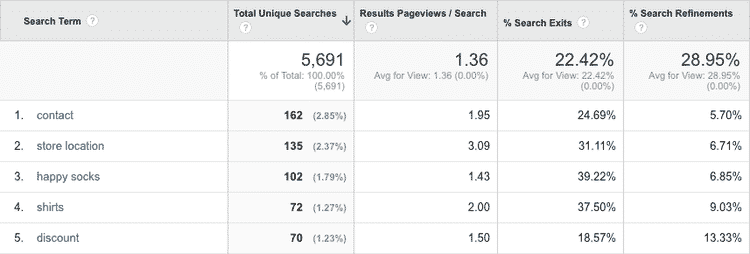
Die Site Search-Ergebnisse eines unserer Kunden
Falls Ihre Website momentan mehr als zehn Seiten hat, würde ich dringend dazu raten, diese Funktion einzubauen. In modernen CMS-Systemen ist diese Funktion eigentlich standardmäßig verfügbar (Bei Fragen helfen wir natürlich gerne weiter). Somit können User Informationen suchen, die sie nicht auf Anhieb finden.
TIP: Wenn Sie eine kleine Website haben und keinen Grund sehen, eine Suchfunktion einzubauen, sollten Sie darüber nachdenken, die Suchfunktion zumindest auf den Error-Seiten (404 & Co) zur Verfügung zu stellen. Das hat den Vorteil, dass User nach dem Inhalt suchen können, den sie eigentlich erwartet haben.
Die Site Search-Funktion konfigurieren
Google Analytics muss wissen, wie Suchbegriffe erkannt werden. In den meisten Fällen kann dadurch die Identifzierung des richtigen Query-Parameter erfolgen.
Wenn beispielsweise auf unserer Seite nach „Conversion-Rate-Optimierung“ gesucht wird, bekommt der User die Ergebnisse auf der folgenden Seite präsentiert:
http://www.reachx.com/search?q=conversion-rate-optimierung
Der Suchbegriff ist hierbei grün markiert, während der Query-Parameter blau markiert ist. Hier lautet dieser „q“. Nachdem wir den Parameter identifiziert haben, müssen wir diesen in Google Analytics konfigurieren. Dafür navigieren wir zu folgendem Menüpunkt: Verwaltung->Datenansicht->Einstellung der Datenansicht. Am unteren Ende der Seite befinden sich die Einstellungen zum Site Search-Tracking, wo wir dann auch unseren Parameter „q“ eintragen.
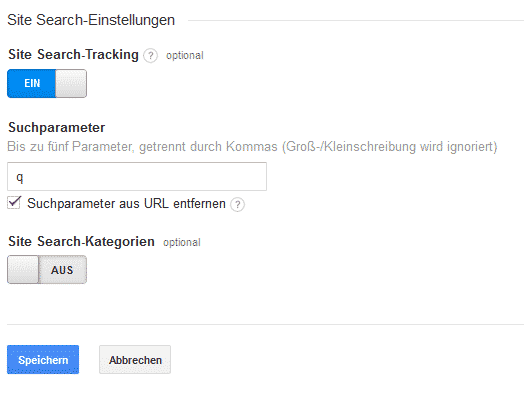
Der Bericht „Suchbegriff“
Für den Start ist dies der wichtigste Bericht. Hier erhält der Analyst erste grobe Insights, wonach die User suchen. Der Bericht zeigt die genauen Begriffe, nach denen die User gesucht haben. Weiterhin sieht der Webseitenbetreiber, wie oft die User nach den einzelnen Begriffen gesucht haben. Diese Information allein ist schon viel wert und kann Aufschluß darüber geben, ob die richtigen Produkte im Angebot zu finden sind. Hier gilt es zu beachten, dass pro Session der exakt gleiche Suchbegriff nur einmal gezählt wird.
Sollte einmal „(not set)“ in Ihrem Bericht auftauchen, hat ein User keinen Suchbegriff eingegeben und stattdessen die Suche quasi leer gestartet. Diese Anfragen dürfen getrost ignoriert oder per Filter ausgeschlossen werden.
Anschließend sollte sich etwas Zeit genommen werden, um die Suchbegriffe zu analysieren. Dabei kann es sich um lediglich wenige Suchbegriffe handeln oder sogar tausende. Das hängt ganz von der Struktur der Seite und dem Traffic ab. Versuchen Sie Suchbegriffe zu identifizieren, die Sie so nicht erwartet hätten. Das könnten zum Beispiel Marken- oder Produktnamen sein, die Sie nicht anbieten.
Wenn im Bericht auf einen bestimmten Suchbegriff geklickt wird, wird dessen „Zielseite“ angezeigt. Auch wenn der Begriff „ZIELseite“ suggeriert, auf welcher Seite der User nach der Suche gelandet ist, handelt es sich hierbei um die Unterseite, von die Suche aus ausgelöst wurde.
Was machen User nachdem sie die „Site Search“ genutzt haben?
Die Dimension „Zielseite“ gibt uns also keinen Aufschluss darüber, was die User nach der Nutzung der Site Search auf unsere Website gemacht haben. Es gibt aber trotzdem einen Weg, um dies herauszufinden:
1. Navigieren Sie zum Bericht „Alle Seiten“. Diesen finden Sie unter Verhalten->Websitecontent
2. Clicken Sie auf „Navigationsübersicht“, direkt neben dem „Explorer-Tab“
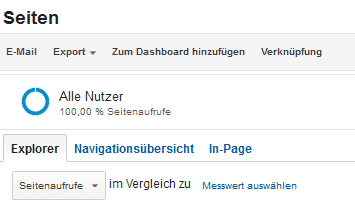
Mit der Navigationsübersicht sehen Sie einfache Navigationspfade auf Ihrer Website. Unter dem Punkt „Aktuelle Auswahl“ können Sie die Seite auswählen, welche Sie untersuchen wollen. Hier sieht man beispielsweise, wo die User zuvor waren und auf welche Seite Sie danach navigiert sind.
Um das Ganze auf Ihre Suchseite anzuwenden, brauchen Sie zwei Informationen.
- Die URL Ihrer Suchseite inklusive dem Suchparameter. Diesen String geben Sie dann im Suchfeld unter „Aktuelle Auswahl“ an.
- Wir brauchen eine Reporting-Ansicht, die den Suchparameter nicht automatisch aus den Reports entfernt. Dies ist eine Option, die man beim Einrichten des Site-Search-Trackings auswählen kann. Wenn weder „Rohe Datenansicht“, in der keine Filter etc. angewendet sind, noch eine Datenansicht, in der die Query-Parameter erhalten bleiben, zur Verfügung haben, müssen Sie sich eine neue erstellen. Leider bedeutet das auch, dass Sie warten müssen, bis in dieser neuen Datenansicht genug Daten gesammelt wurden, um eine sinnvolle Auswertung vornehmen zu können.
Nun können wir gezielt einzelne Suchbegriffe analysieren. Dazu geben wir einfach die oben angepsprochene URL der Suchseite inkl. dem Parameter ein. Der Bericht lädt nun neu und Sie sehen zwei Spalten unter dem Seiten-Symbol. Die Spalte links zeigt an, welche Seiten vor der Suchseite angesehen wurden. Das Symbol steht für die ausgewählte Suchseite und rechts vom Symbol sehen Sie die Seiten, die nach der Suche angesteuert wurden.
Mit dieser Methode können Sie überprüfen, ob die Suche der User erfolgreich war. Eine hohe Exit-Quote weist in der Regel darauf hin, dass die Site Search den User nicht die passenden Informationen liefern konnte.
Diese Übung sollten Sie für alle Suchbegriffe mit relevantem Traffic wiederholen.
Identifizieren Sie Probleme, die nach der Suche auftreten
Um mögliche Probleme zu identifizieren, nachdem jemand die Suche genutzt hat, können wir den Suchbegriff Bericht anschauen. Fangen Sie an sich die KPIs zur Interaktion mit der Seite anzuschauen – hier vor allem die „% Suchausstiege“. Das ist die Prozentzahl derer, die direkt nach der Suche die Seite verlassen. Idealerweise hat eine Suchseite 0% Suchausstiege. Das deutet darauf hin, dass die User zufriedenstellende Ergebnisse bei der Nutzung der Suchfunktion gefunden haben. Wenn User keine zufriedenstellenden Ergebnisse finden, neigen Sie dazu die Seite zu verlassen.
Eine weitere wichtige Kennzahl ist „% der Verfeinerungen der Suche“. Diese Kennzahl misst, wieviele der Suchanfragen erneut mit einem geänderten Suchbegriff gestartet wurden. Z.B. Wenn jemand nach „Schuhen“ sucht und danach nach „Schuhe weiß“ sucht, handelt es sich um eine Verfeinerung der Suche. In manchen Fällen mag das die gewünschte Handlung sein, in anderen Fällen deutet es aber auf schlechte Informationen in den Suchergebnissen hin.
Um genauere Informationen zur Verfeinerung der Suche zu erhalten, clicken Sie einfach auf den entsprechenden Suchbegriff. Im neu geladenen Bericht wählen Sie dann „Optimierte Keywords“ als primäre Dimension aus. Dieser Bericht zeigt nun weitere Keywords an, nach denen die User gesucht haben.
Der Seiten Bericht
Dieser Report zeigt die verschiedenen Seiten an, welche vor der Nutzung der Seite besucht wurden. In manchen Fällen findet man hier erwartungsgemäß Seiten, die dazu designt sind, um User in die Suche zu treiben (z.B. Error-Seiten). In anderen Fällen sollte angeschaut werden, warum Kunden auf einer bestimmten Seite die Suche benutzen. Um sich diese Seite genauer anzuschauen, müssen Sie einfach nur auf die entsprechende Seite im Bericht clicken. Wenn ein Begriff beispielsweise oft auf der Homepage gesucht wird, empfiehlt es sich, diesen (offensichtlicher) in der Navigation zu implementieren.
Der Nutzungs Bericht
Die Nutzung vergleicht recht simpel, ob innerhalb eines Besuchs/Visits die Suchfunktion genutzt wurde oder nicht. Der Bericht ist ebenfalls hilfreich, wenn Sie die Suchfunktion optimiert haben – z.B. implemtierung einer Live-Suchfunktion. Dann wollen Sie messen, wie sich die Interaktion mit der neuen Funktion verbessert.
Hat Ihre Seite einen Fokus auf Conversions, können Sie bestimmte Zielvorgaben im Report auswählen und vergleichen. Wenn Sie Produkte im Shop verkaufen, sollten Sie hier „eCommerce“ auswählen und sicherstellen, dass das eCommerce-Tracking implementiert wurde. Wenn Sie hierzu Fragen haben, helfen wir sehr gerne im Rahmen eines Google-Analytic-Audits aus.
Wenn Kunden nach der Nutzung der Suche eine wesentlich niedrigere Conversionrate aufweisen, müssen Sie sich Gedanken über die Informationen machen, die durch die Suche (nicht) angezeigt werden.
Bildquelle: evencake / 123RF Standard-Bild
Jetzt Unterstützung in Conversion-Rate-Optimierung erhalten